Como consertar o mouse Arch Bluetooth que não funciona no Windows 10, 11
Publicados: 2024-02-14Você pode resolver facilmente os problemas do mouse Arch Bluetooth com as soluções fornecidas neste artigo.
O seu mouse Arch Bluetooth não está funcionando? Se sim, você não está sozinho, pois muitos outros também estão enfrentando um problema semelhante. No entanto, como você chegou a este artigo, poderá corrigir esse problema sem esforço.
Este artigo apresenta soluções testadas e comprovadas para o seu problema. No entanto, antes de iniciar a solução de problemas, é uma boa ideia entender os possíveis culpados que podem ter causado o problema para corrigi-lo melhor. Portanto, vamos discutir o mesmo na seção subsequente deste artigo.
Por que o mouse Arch Bluetooth não funciona
Abaixo estão os principais motivos pelos quais seu mouse Arch Bluetooth pode não estar funcionando no Windows 10 ou 11.
- Configurações inadequadas de gerenciamento de energia
- Problemas de hardware
- Falhas temporárias no programa Bluetooth
- Drivers incompatíveis ou desatualizados
Acima, listamos os fatores que podem ter contribuído para os problemas do mouse Arch Bluetooth. Agora, vamos examinar as soluções.
Correções para problema de mouse Bluetooth Arch que não funciona (rápido e fácil)
Você pode aplicar as seguintes soluções para se livrar dos problemas se o mouse Arch Bluetooth não funcionar no Windows 10/11.
Correção 1: tente reiniciar seu computador
Uma simples reinicialização do computador pode corrigir as falhas temporárias que podem ter causado os problemas que você está enfrentando. Portanto, antes de tentar outras soluções complexas, você pode reiniciar rapidamente o PC seguindo estas etapas para verificar se isso resolve o problema.
- Para começar, clique com o botão direito noícone do Windows.
- Em segundo lugar, passe o mouse sobre a opção Desligar ou sair .
- Agora escolha Reiniciar nas opções disponíveis.
Leia também: Como consertar um computador com Windows 10 travado ao reiniciar (laptop e PC)
Correção 2: desconecte o mouse Bluetooth e desemparelhe-o
Outra coisa que você pode fazer para resolver problemas aleatórios de mouse é desconectar o mouse e adicioná-lo novamente como um novo dispositivo. No entanto, não desanime se isso não resolver o seu problema, pois temos mais soluções para você tentar.
Correção 3: use o utilitário de solução de problemas de hardware
Cada computador Windows possui um mecanismo de solução de problemas para identificar e corrigir problemas comuns. Portanto, você pode executar o solucionador de problemas de hardware para permitir que o Windows encontre e resolva os problemas com o seu PC que podem ter causado o problema de funcionamento do mouse Arch Bluetooth. Aqui estão as etapas para fazer isso.
- Para começar, inicie o utilitário Executar usando o comando de atalho Win+R .
- Em segundo lugar, insira msdt.exe -id DeviceDiagnostic na caixa da tela e clique em OK.
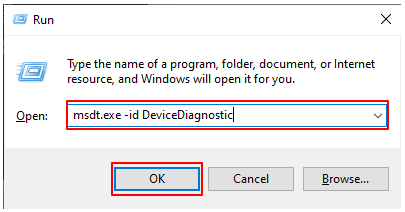
- Agora você pode clicar emAvançar para prosseguir com a solução de problemas.
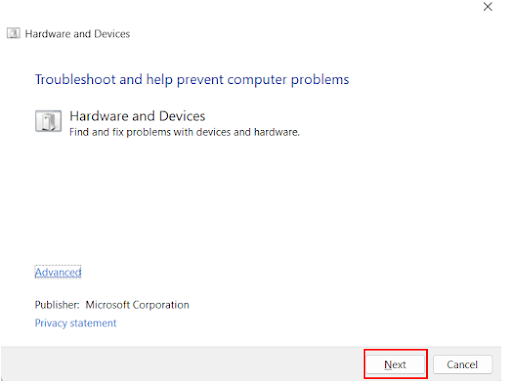
- Espere até que o Windows encontre os problemas com o seu dispositivo.
- Permita que o solucionador de problemas resolva os problemas identificados.
- Por último, reinicie o computador para concluir o processo.
Leia também: Como consertar página corrompida de hardware defeituoso Windows 10, 11

Correção 4: verifique as configurações de gerenciamento de energia
Seu computador pode desligar dispositivos sem fio quando não estiverem em uso para economizar energia. Portanto, o mouse Arch Bluetooth pode não funcionar. Você pode alterar as configurações para corrigir esse problema seguindo as etapas abaixo.
- Em primeiro lugar, use o atalho de tecladoWindows+R para iniciar o utilitário Executar.
- Em segundo lugar, insira o comando devmgmt.msc na caixa da tela e clique em OK.
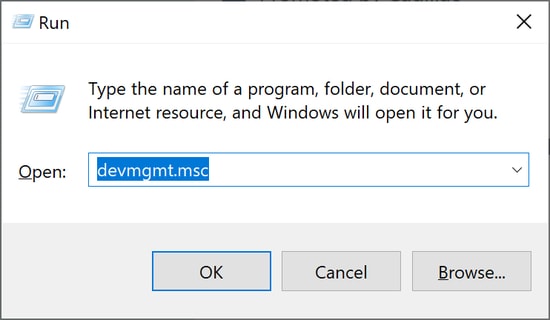
- Após abrir o Gerenciador de Dispositivos, clique duas vezes na categoriaMouse e outros dispositivos apontadores para expandi-la.
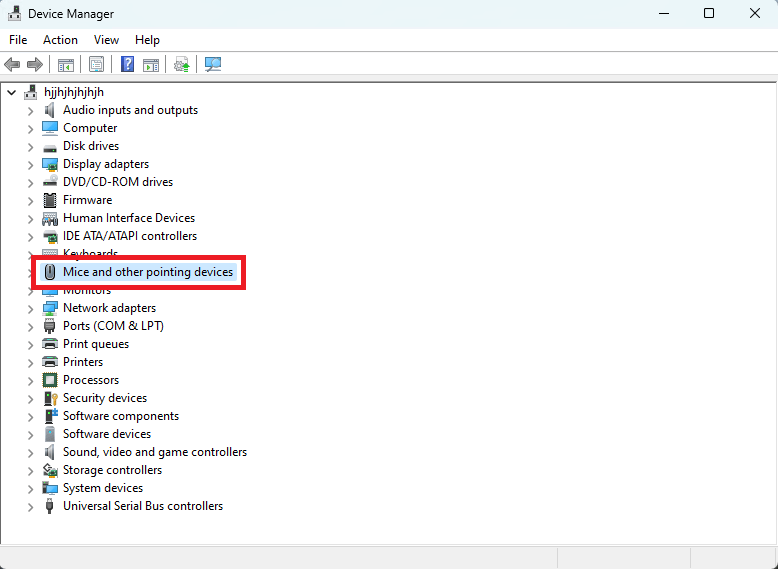
- Agora, clique com o botão direito do mouse Arch Bluetooth e escolhaPropriedades no menu da tela.
- Navegue até a guia Gerenciamento de energia .
- Agora, remova a marca de seleção da opção Permitir que o computador desligue este dispositivo para economizar energia.
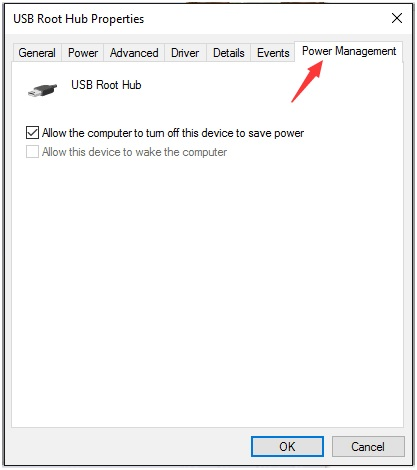
- Por último, clique no botãoOK para salvar as novas configurações de gerenciamento de energia.
Correção 5: atualize o driver do mouse (recomendado)
Drivers desatualizados causam mais problemas do que você imagina. Por exemplo, um driver desatualizado pode causar falhas no sistema ou seu mouse Arch Bluetooth pode não estar funcionando porque o driver está desatualizado. Isso acontece porque um driver é responsável por comunicar suas instruções ao computador e se você não tiver o driver mais recente essa comunicação é interrompida.
Além disso, drivers desatualizados estão entre as principais causas de quase todos os problemas encontrados em seu computador. Portanto, atualizar os drivers é a solução mais recomendada. Você pode atualizar os drivers automaticamente com apenas alguns cliques.
Tudo que você precisa é de um software de atualização de driver como o Win Riser. Este software atualiza todos os drivers do PC automaticamente e eleva o desempenho do PC. É mais conhecido por seus recursos impecáveis, como verificações agendadas, backup e restauração de drivers, remoção de lixo eletrônico, verificação de malware, criação de pontos de restauração do sistema, remoção de registro inválido e muito mais. Você pode obter este software maravilhoso no link a seguir.
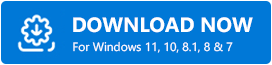
Depois de instalar o software, aguarde alguns segundos até que a verificação seja concluída. Assim que a verificação for concluída, você pode revisar os resultados e clicar em Corrigir problemas agora para instalar atualizações automáticas de driver e resolver vários problemas do computador instantaneamente.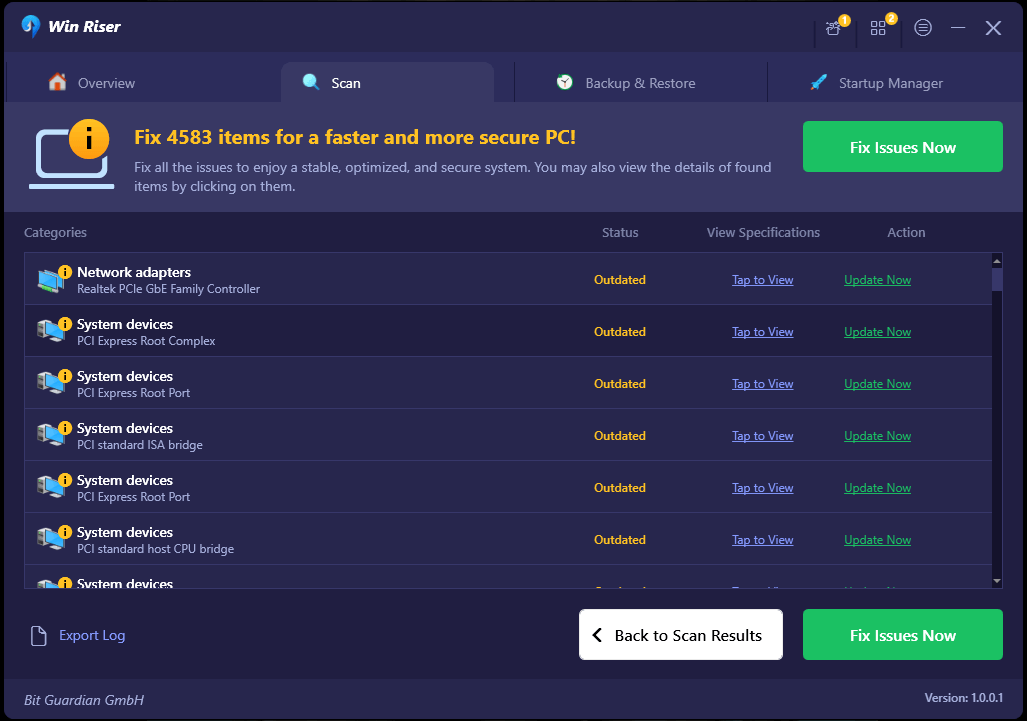
Se atualizar todos os drivers não for o que você planeja, você pode atualizar apenas o driver do mouse Arch Bluetooth clicando no botão Atualizar agora. No entanto, atualizar todos os drivers é uma maneira segura de melhorar o desempenho do seu computador.
Leia também: Driver Bluetooth para Windows 10, 11 (baixar, instalar e atualizar)
Arch Bluetooth Mouse não funciona corrigido
Este artigo guiou você por várias maneiras de consertar o mouse Arch Bluetooth caso ele não funcione em seu computador Windows 11/10. Você pode começar a solucionar problemas com a primeira solução e continuar descendo a lista de soluções até que o problema seja resolvido.
No entanto, se você tiver pouco tempo, pode tentar atualizar os drivers diretamente para resolver o problema. Se você tiver alguma dúvida ou sugestão sobre este artigo, entre em contato conosco através da seção de comentários abaixo.
